Общие картинки. Коллекции картинок
Конфигуратор позволяет включать в конфигурацию графические изображения - картинки. Картинки можно размещать в некоторых элементах управления, в формах, в макетах, а также обращаться к ним при помощи встроенного языка системы 1С:Предприятие 8.0.
Если картинку планируется использовать в качестве пиктограммы в меню, панели инструментов, табличном документе и т.д., важно задать ей правильный размер, чтобы она отображалась без изменений.
Рекомендуемый размер картинок для пиктограмм - 16х16 точек или меньше.
Если картинку планируется использовать в табличном поле, ее размер не должен превышать 14х14 точек.
Если картинку планируется использовать в кнопке выбора поля редактирования, ее размер не должен превышать 9х9 точек.
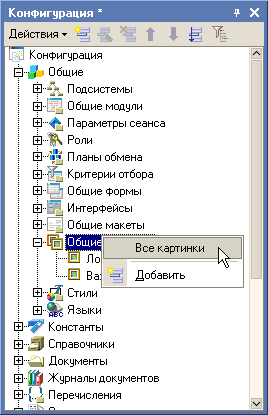
Для работы с картинками предназначено окно "Библиотека картинок". Для вызова окна в окне "Конфигурация" укажите ветвь "Общие картинки" и в контекстном меню выберите пункт "Все картинки". На экран выводится окно ведения списка картинок.
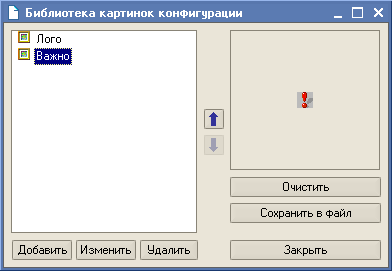
Для добавления новой картинки необходимо нажать кнопку "Добавить". Чтобы к картинке можно было обращаться средствами встроенного языка, ей необходимо задать имя.
Вставим картинку "Важно" в "ИнтерфейсОсновной" в отчет "Анализ продаж".

Стиль
Стиль - это совокупность различных настроек для оформления форм, текстов, рамок и других составляющих элементов управления. Использование стиля позволяет быстро выбрать нужное оформление.
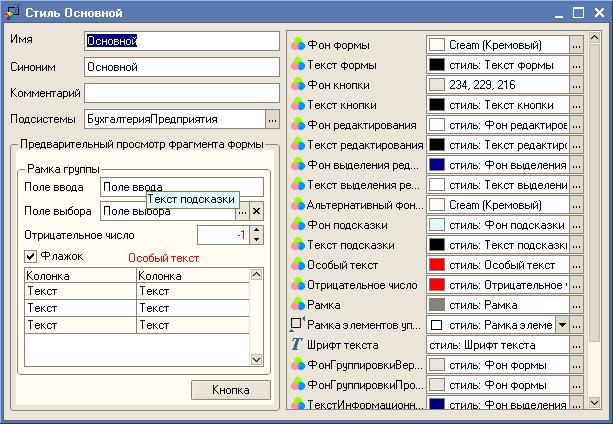
При редактировании стиля внешний вид формы отображается в окне просмотра, что помогает сразу же оценивать вносимые изменения.
Стиль представляет собой набор элементов стилей. Существует стандартный набор элементов (см. рисунок), состав которого не подлежит изменению.
Конфигуратор позволяет создать произвольное число стилей, а также дополнительных элементов стилей. Приемы создания, редактирования свойств и удаления объектов конфигурации типа "Элементы стиля" и "Стили" совпадают с общими приемами управления объектами конфигурации.
Для просмотра и редактирования элементов стиля в палитре свойств в свойстве Стиль щелкните ссылку Открыть.
Элементы стилей, созданные для данной конфигурации, располагаются в списке стилей под стандартными стилями.
Прикладные объекты. Назначение, создание, использование. Реквизиты объектов
Константы
Объекты прикладного решения Константа позволяют хранить в информационной базе данные, которые не изменяются во времени, или изменяются очень редко. Каждая константа позволяет хранить одно значение.
В каркасной конфигурации создана константа "НазваниеОрганизации". Добавим новую константу "Руководитель", тип данных "Строка".
Для этого выделим в дереве объектов конфигурации ветвь "Константы" и из контекстного меню выберем пункт "Добавить".
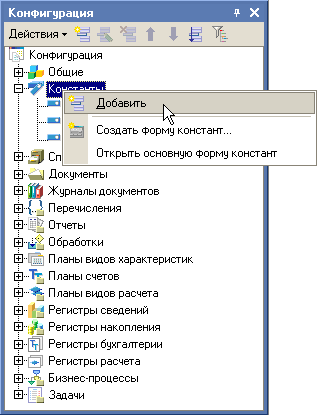
Справочники
Справочники используются в основном для хранения списков условно-постоянной информации. Такой как: списки товаров и материалов, сотрудников, контрагентов организации и т.д.
У справочника может быть любое количество табличных частей. Табличные части справочника должны отражать хранение информации, связанной с данным элементом, но не имеющей собственной объектной сущности.
Справочники могут быть иерархическими с неограниченной иерархией или можно ограничить иерархию в пределах до 10. В иерархическом справочнике можно установить родителем не только группу, но и элемент: через поле "Вид иерархии" - Иерархия элементов.
У справочника может быть любое количество форм. Например, у справочника может быть несколько форм списка, но только одна из них может быть назначена в качестве основной.
Максимальная длина кода справочника равна 50 символов. Максимальная длина наименования справочника равна 150 символов.
Справочник может быть подчинен не только другим справочникам, но также планам видов характеристик и планам счетов, в том числе и нескольким объектам одновременно.
У групп справочника-владельца тоже могут быть подчиненные элементы в других справочниках. Эта возможность включается в свойствах справочника.
Реквизиты справочника могут принимать следующие типы данных: примитивные, ссылочные, составной тип данных и ХранилищеЗначения.
Удаление элемента справочника производится методом Удалить() объекта СправочникОбъект.
Следует различать пометку на удаление и непосредственное удаление объекта. При установке пометки на удаление, элемент (группа) остается в справочнике, но отображается с особым значком. Он также участвует в переборе и в общем случае виден пользователю. Окончательное удаление элемента справочника можно произвести через команду меню "Операции - Удаление помеченных объектов".
В каркасной конфигурации создадим справочник "Подразделения", в котором будет храниться информация обо всех структурных подразделениях нашей организации. Для создания нового справочника выберите пункт "Добавить", вызываемый правой кнопкой мыши на наименовании ветви дерева метаданных "Справочники".
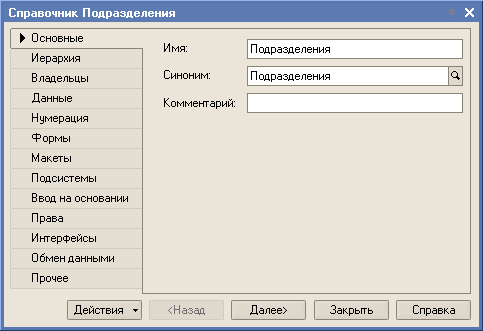
Укажем идентификатор справочника и синоним (пользовательское представление) справочника. В нашем примере "Комментарий" можно пропустить, но желательно указывать при неоднозначности или сокращении синонима. Комментарий пользователю не виден.
На закладке "Иерархия" установим признак использования иерархического справочника и укажем требуемый вид иерархии:
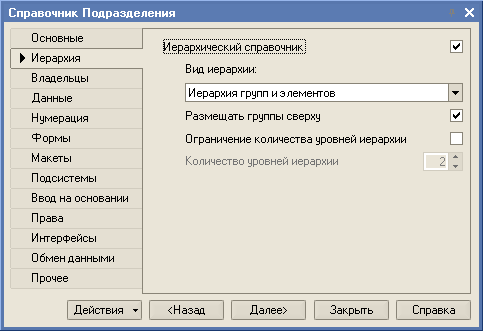
На закладке "Владельцы" определяется состав владельцев элементов справочника. Но для справочника "Подразделения" владельцев не существует.
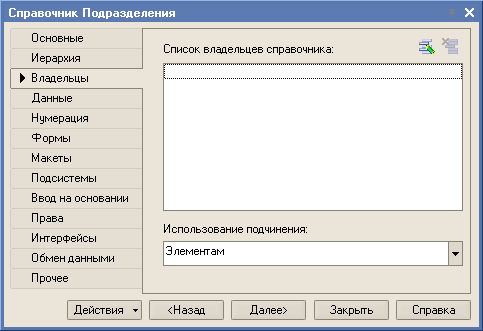
Как правило, справочники имеют предопределенные реквизиты код и наименование, при этом код может иметь тип число или строка.
На закладке "Данные" определим тип, длину кода и длину наименования, а также основное представление и состав реквизитов.
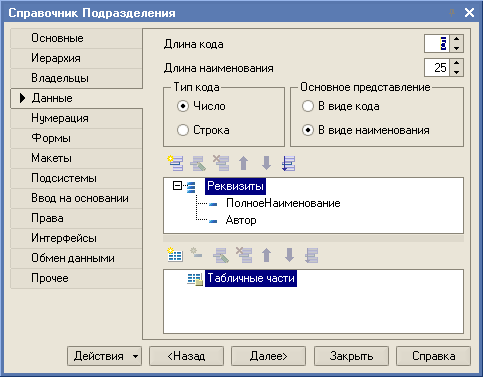
Для добавления нового реквизита используйте кнопку "Добавить", расположенную на командной панели, находящейся над списком реквизитов. При появлении нового реквизита справочника в списке реквизитов, будут доступны свойства реквизита, отображаемые на панели свойств (по умолчанию - в крайней правой части экрана).

В 1С:Предприятии 8.0 реквизиты справочников могут иметь составной тип данных. Необходимость в составном типе может возникнуть, например, в случае, когда контрагентом может выступать как юридическое, так и физическое лицо. Контрагент - это реквизит какого-то справочника, физические лица хранятся в справочнике физических лиц, а юридические лица - в справочнике юридических лиц.
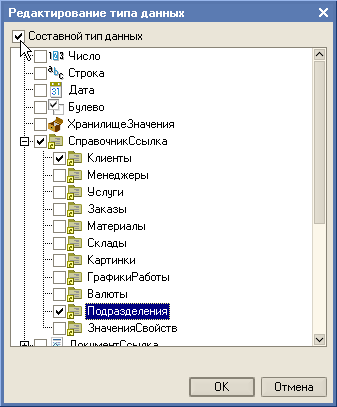
На закладке "Формы" настроим способ редактирования элементов справочника и определим (создадим) основные формы справочника.

Для добавления новой формы используйте кнопку "Добавить", расположенную на командной панели, находящейся над списком существующих форм. Используя конструктор, выберите тип формы, введите идентификатор и синоним формы. Создадим форму списка.

При нажатии на кнопку "Далее" мы получим возможность с помощью конструктора выбрать реквизиты, которые будут размещены на форме диалога, и указать способ их размещения.

Состав элементов управления, автоматически располагаемых на форме и отображаемых конструктором, варьируется, в зависимости от типа формы.
На полученной форме постарайтесь разместить элементы диалога эргономично.
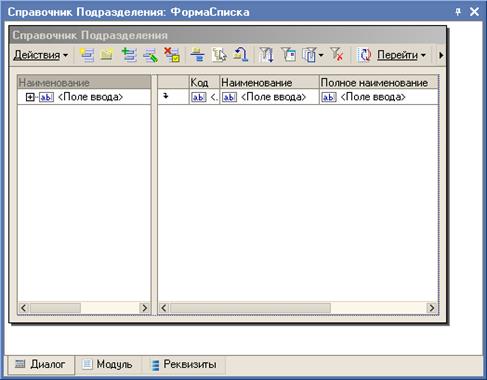
В форме списка для автоматического отображения элементов выбранной родительской группы в дереве конструктором уже произведена настройка связи автоматического обновления списка справочника. Настройка связи осуществляется на панели свойств, при активном поле табличного документа, в котором отображается список справочника (свойство "Связь по родителю").
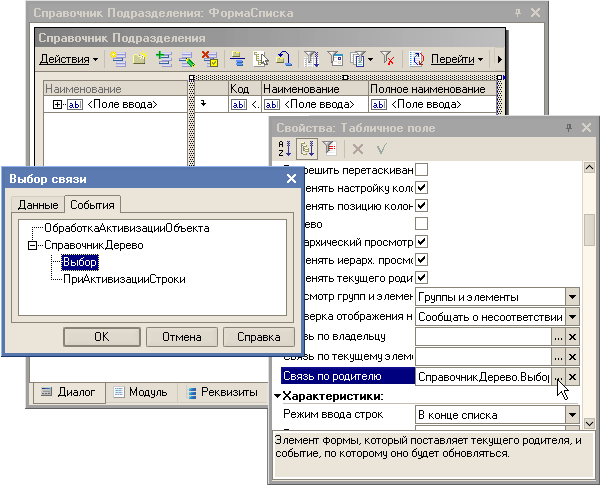
Аналогичным способом создадим форму элемента справочника:
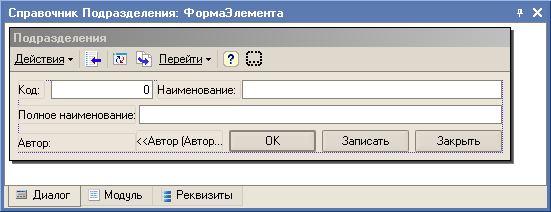
Табличная часть справочника может принадлежать как группе, так и элементу.
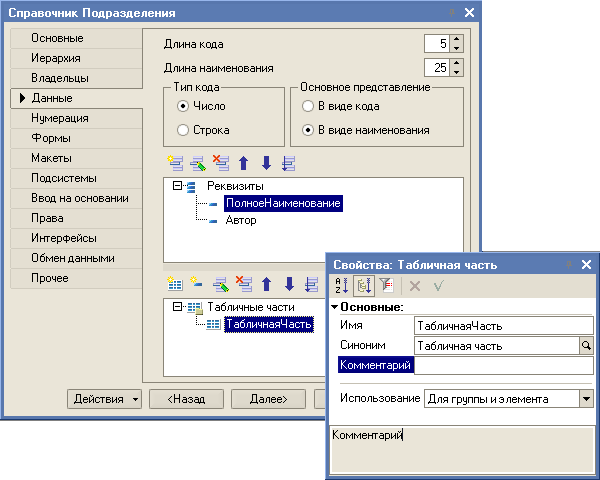
Справочники системы 1С:Предприятие 8.0 могут иметь предопределенные элементы и группы элементов (для иерархических справочников). Это может понадобиться, например, в случае, если необходимо в конфигураторе явно ссылаться на конкретный элемент справочника. Предопределенные элементы не могут быть удалены пользователями в режиме 1С:Предприятие. Для предопределенных элементов в конфигураторе вводятся только основные свойства элемента (имя, код и наименование). Имя элемента можно использовать в выражениях встроенного языка. Значения других реквизитов предопределенного элемента вводится в режиме "1С:Предприятие".
Визуально в режиме "1С:Предприятие" предопределенные элементы справочников отличаются от элементов, созданных пользователями, видом пиктограммы.
Важно! Для справочника, имеющего владельца, нельзя создавать предопределенные элементы. И наоборот, справочнику, имеющему предопределенные элементы, нельзя назначить владельца.
В каркасной конфигурации предопределенные элементы созданы у справочника "Клиенты".
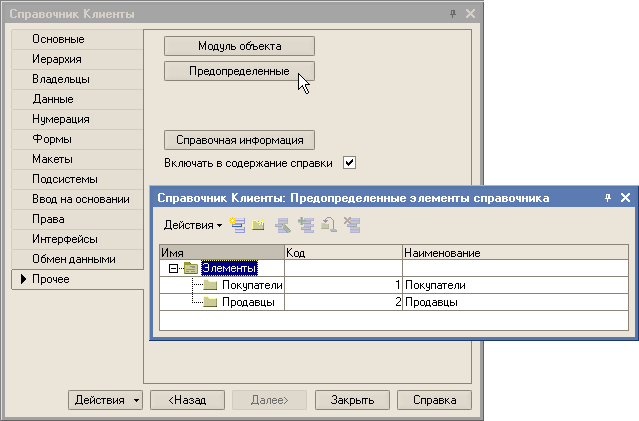
Задание 1
· Создайте справочник "Валюты". Данный справочник должен обладать следующими характеристиками: неиерархический справочник; редактируется в диалоге.
- Создайте формы списка и элемента справочника.
Документы
Документы
Объекты прикладного решения Документ позволяют хранить в прикладном решении информацию о совершенных хозяйственных операциях или о событиях, произошедших в "жизни" предприятия вообще.
Наиболее важными характеристиками документа, отличающими его от других объектов, является наличие у него номера и даты. В 1С:Предприятии 8.0 значения типа "дата" включают в себя также и время.
В платформе 8.0 используются встроенные реквизиты документа Номер и Дата в отличие от встроенных реквизитов документа платформы 7.7 НомерДок и ДатаДок. Максимальная длина номера увеличена до 50 символов.
Система поддерживает режим автоматической нумерации документов, при котором она самостоятельно может генерировать номер для нового документа. Кроме этого система позволяет осуществлять контроль уникальности номеров документов, не разрешая создавать документы с одинаковыми номерами:
У документа может быть несколько табличных частей, различных по структуре.
Больше нет общих реквизитов документов. Поддержка общих реквизитов отрицательно сказывалась на производительности при интенсивном вводе документов, поэтому в версии 8.0 от них было решено отказаться.
Для описания правил нумерации документов существует объект метаданных нумератор. Основное назначение нумератора - обеспечить возможность единой (сквозной) нумерации документов разного вида, для чего этим документам назначается один нумератор.
Важным свойством документа является возможность его проведения. Если документ проводится, то он может изменить состояние тех или иных учитываемых данных. Если же документ не является "проводимым" это значит, что событие, которое он отражает, не влияет на состояние учета, который ведется в данном прикладном решении.
Алгоритм, на основании которого документ вносит те или иные изменения в состояние учетных данных при своем проведении, описывается средствами встроенного языка на этапе разработки прикладного решения. Система содержит специальный конструктор, который помогает разработчику создавать алгоритмы проведения документа.
В каркасной конфигурации создадим новый документ "Приказ об изменении цен реализации".
Определим необходимый состав реквизитов:
| Наименование реквизита | Тип значения | Значение |
| Автор | СправочникСсылка | Менеджеры |
| Реквизиты табличной части - Материалы: | ||
| Материал | СправочникСсылка | Материалы |
| Цена | Число | 12.2 |
Этот документ, являющийся электронной копией документа "Приказ об изменении цен реализации", задает цены реализации на материалы на любой момент времени.
Выделив ветвь "Документы" в дереве объектов конфигурации из контекстного меню выберем пункт "Добавить".
Открывается окно редактирования документа. На закладке "Данные" введем наши реквизиты.
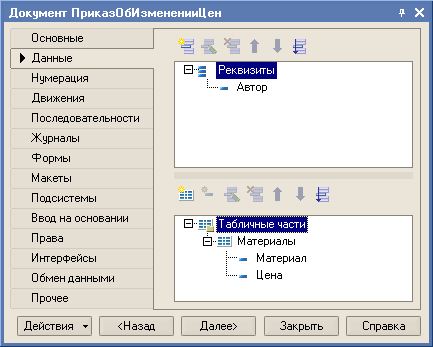
На закладке "Формы" создадим форму документа.
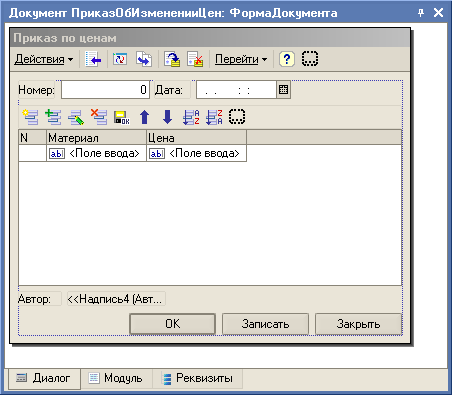
В каркасной конфигурации также создан нумератор "ОплатаУслуг", нумерация документа "АктОбОказанииУслуг" производится согласно данного нумератора.

Задание 2
Cоздайте документ "Оплата от клиента". Нумерация согласно нумератора "ОплатаУслуг".
Состав реквизитов:
